你是否经常刷到别人的GTAOL的高画质游戏画面,苦恼自己为什么没有这种画面,但是画质补丁的安装又过于繁琐,让你不得不放弃,最后看着洛圣都雾蒙蒙的画面发愁?
今天,我将手把手教会各位N卡用户如何在最短的时间内提升你们的画质,至少比原版画质要好上一大截。
设置前后对比图:

设置前

设置后


开始教学!
第一步:查看是否安装了Geforce Experience
这个应用是我们开启画质滤镜的最基础的东西,如果你没有,请去英伟达官网下载一个。
第二步:基础设置
当我们下载好了GE后,为了防止游戏内打不开设置界面,请按以下步骤检查设置

找到右上角设置,点进去
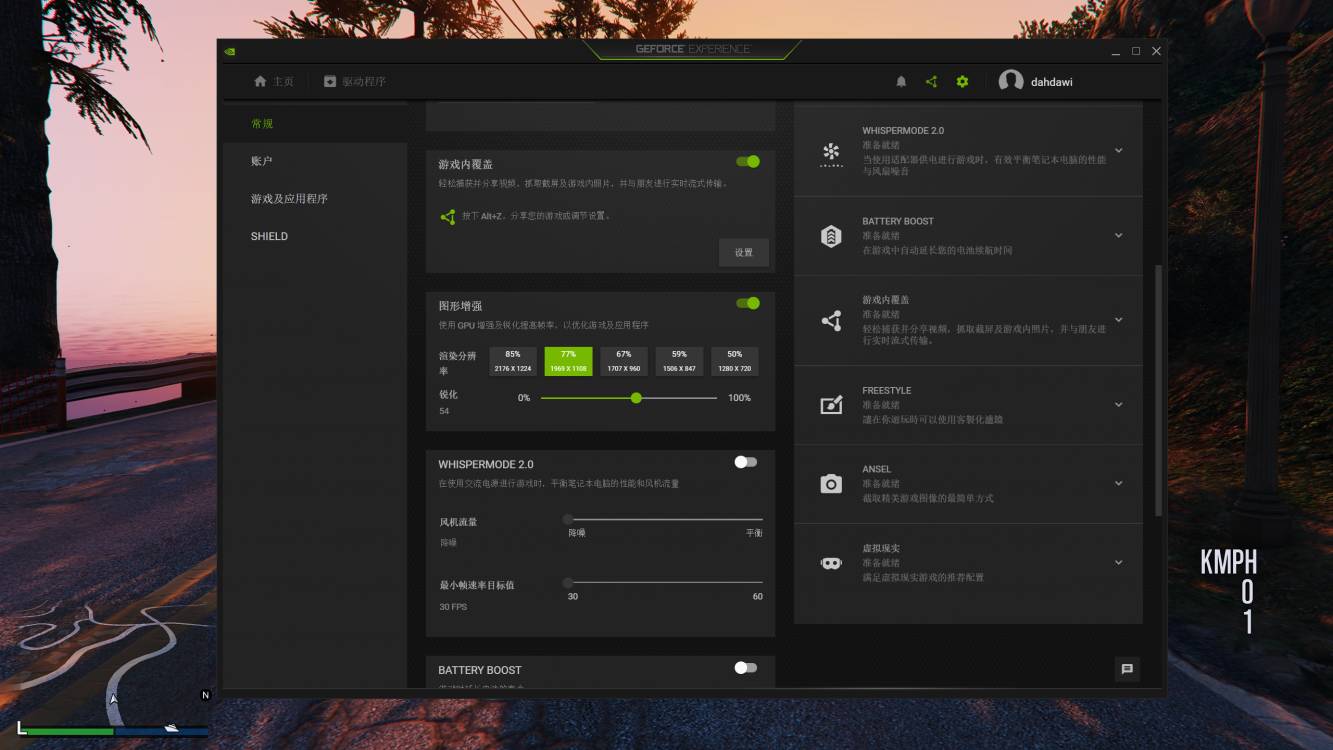
打开下面的游戏内覆盖(如果你发现延长电池寿命和减少噪音这些玩意开着,把他关了,他们是帧数杀手)
第三步:游戏内设置(截图没法用,我拍屏)
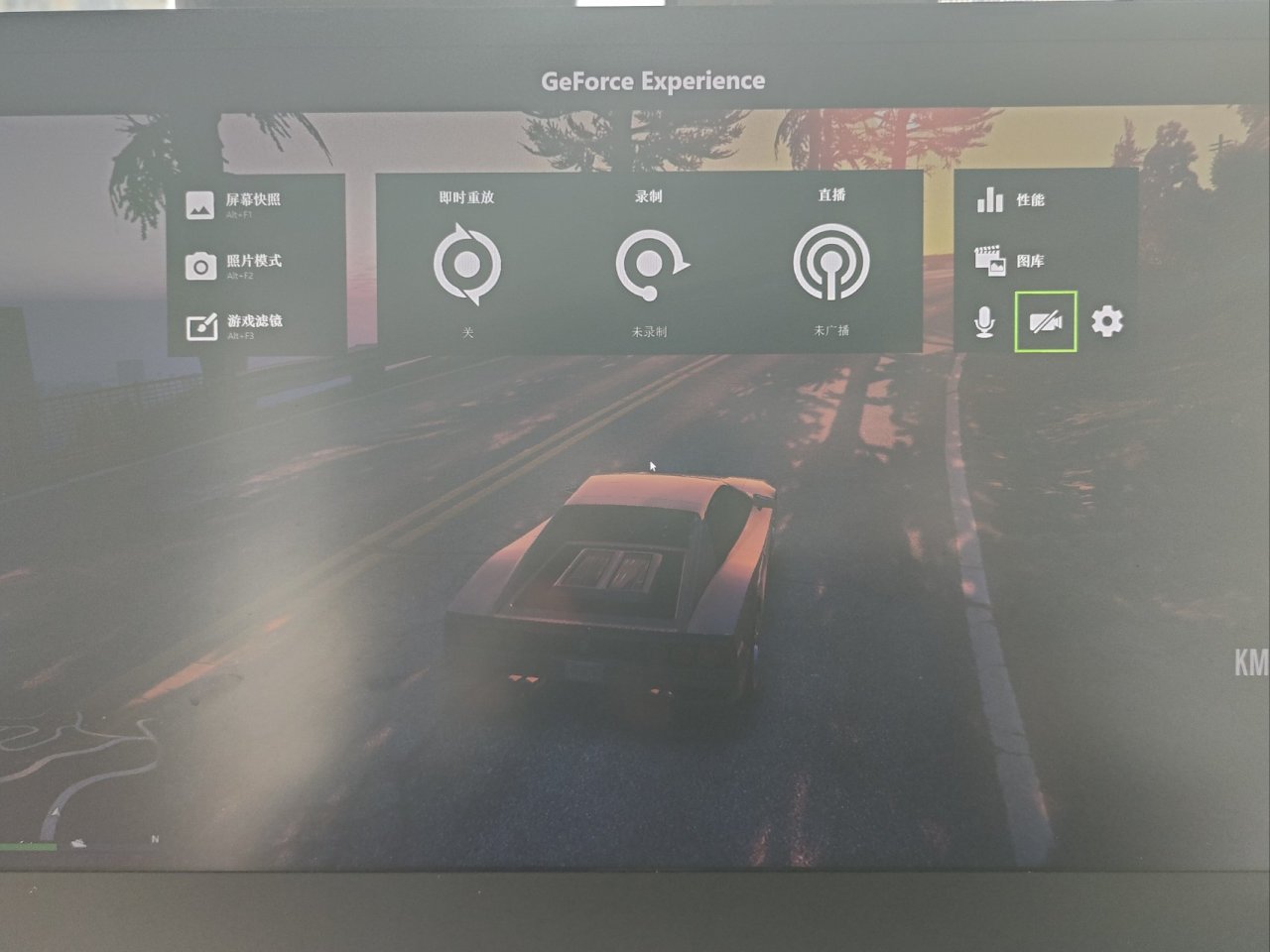
首先咱们得按Alt➕Z打开这个界面,然后点进游戏滤镜这个选项

哎,这就进来了,然后添加过滤器,你添加曝光对比度,锐化➕,颜色,使明朗这四个,然后按照我的参数去设置(个人手搓自用,偏高饱和,夏日风),大家也可以拿到手后微调一下
以下是参数
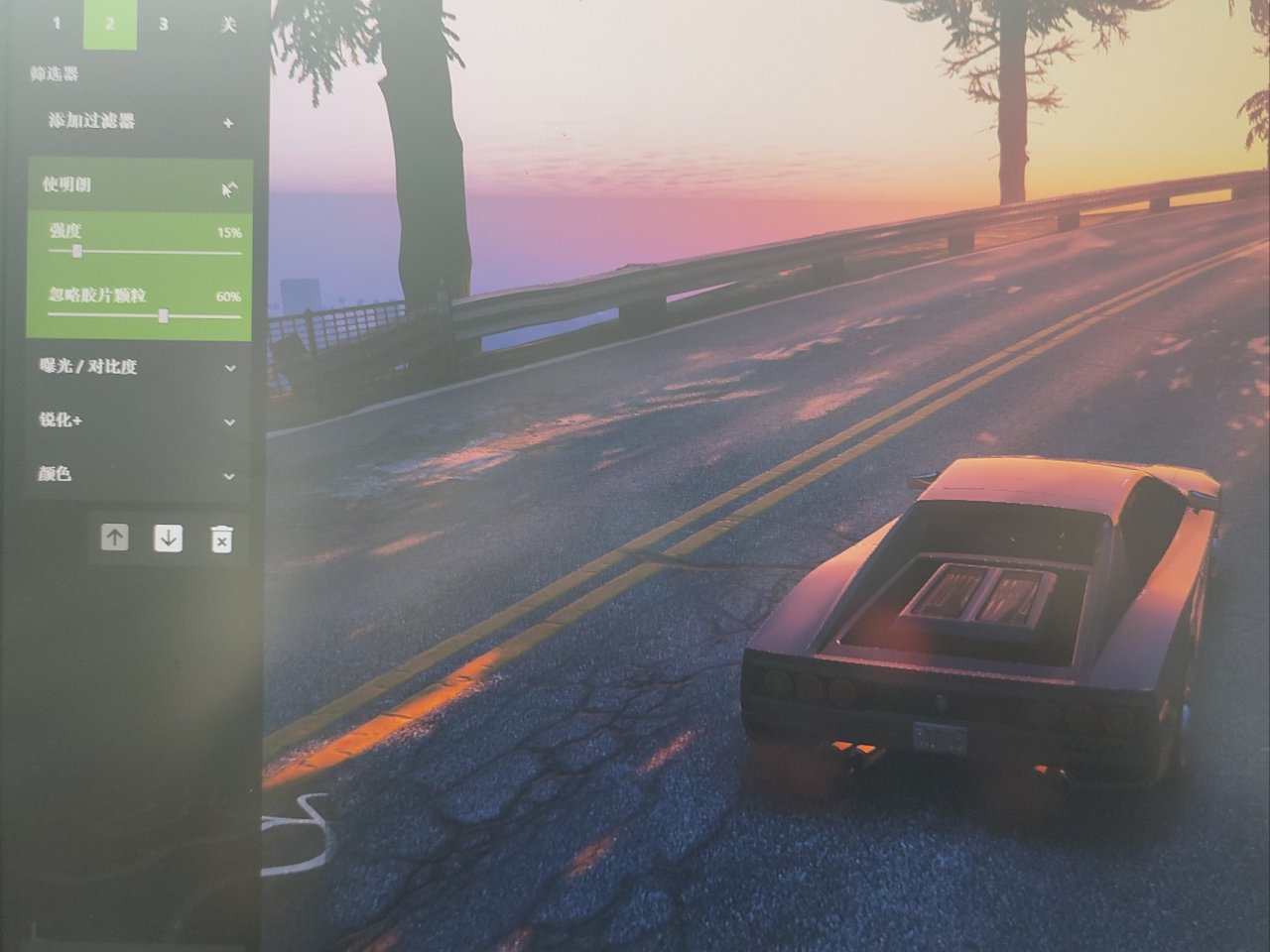
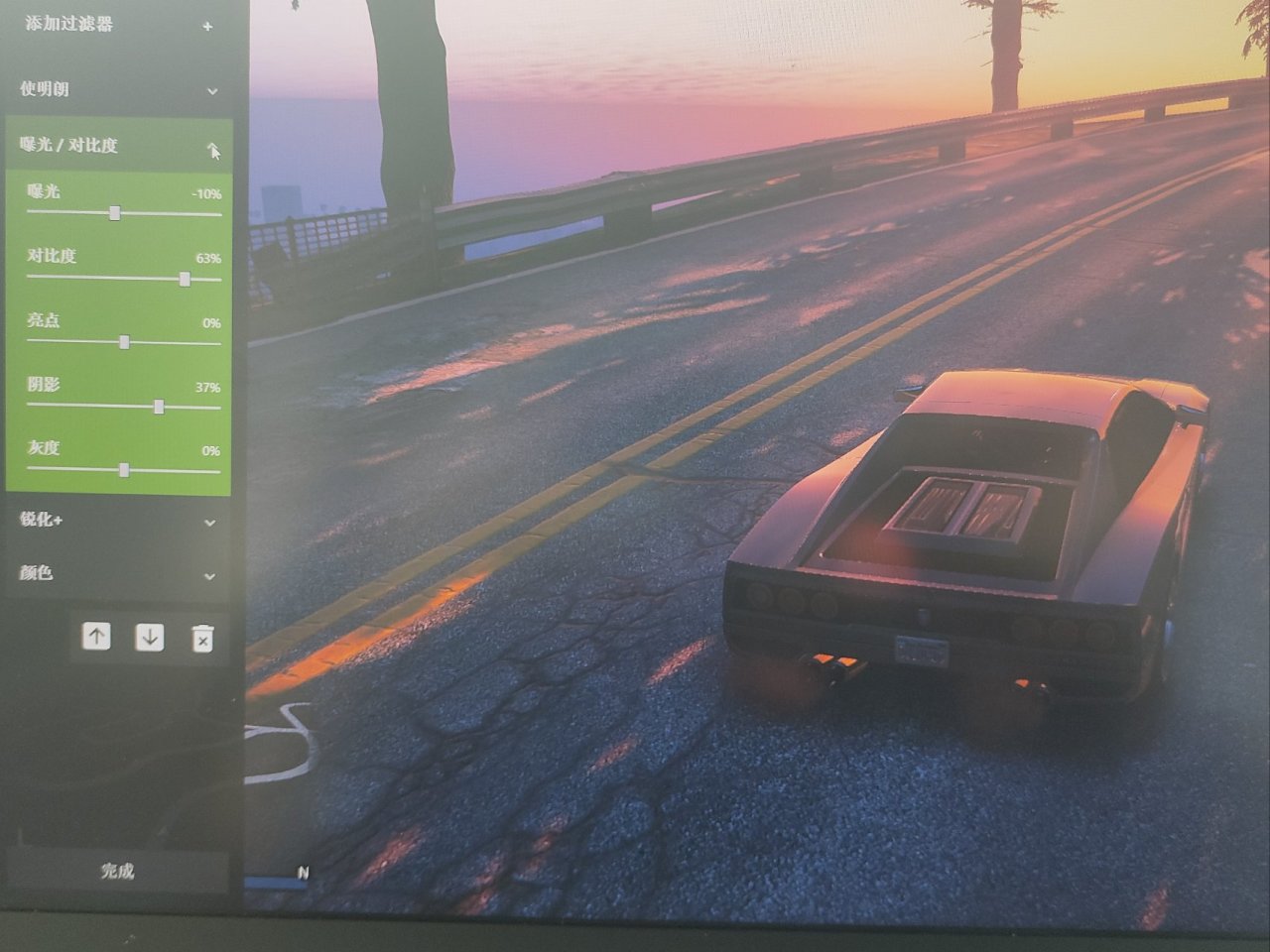
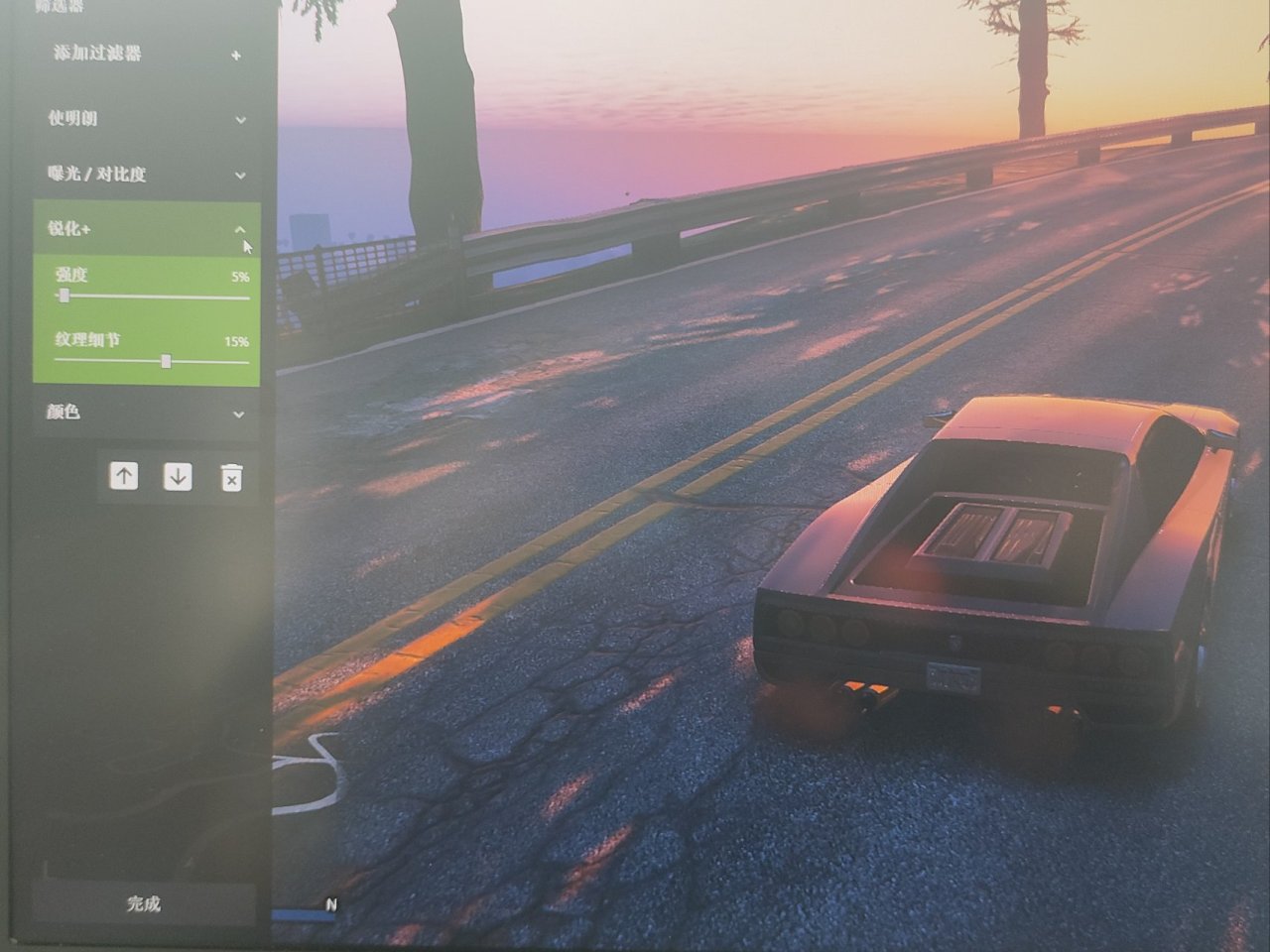

这里有两个要注意的点,再设置一下会好更多

这个玩意最好把他拉低,会让你的画面看起来锯齿有点高。
再就是设置完之后一定要点一下下面的完成,保存你的数据,不要直接关掉了。
最后一步:常见问题解答
1.为什么说不支持此游戏? 答:更新驱动
2.别的显卡能用吗? 答:应该只有N卡用户(我也不确定)
3.为什么设置完还是有雾的感觉 答:肯定没法做到画补那样,这个只是在最简短的方式里提升画质,对于我这种懒人和不懂电脑的哥们来说是很方便的。
好了,就这样吧,我是1006,我们下期再见
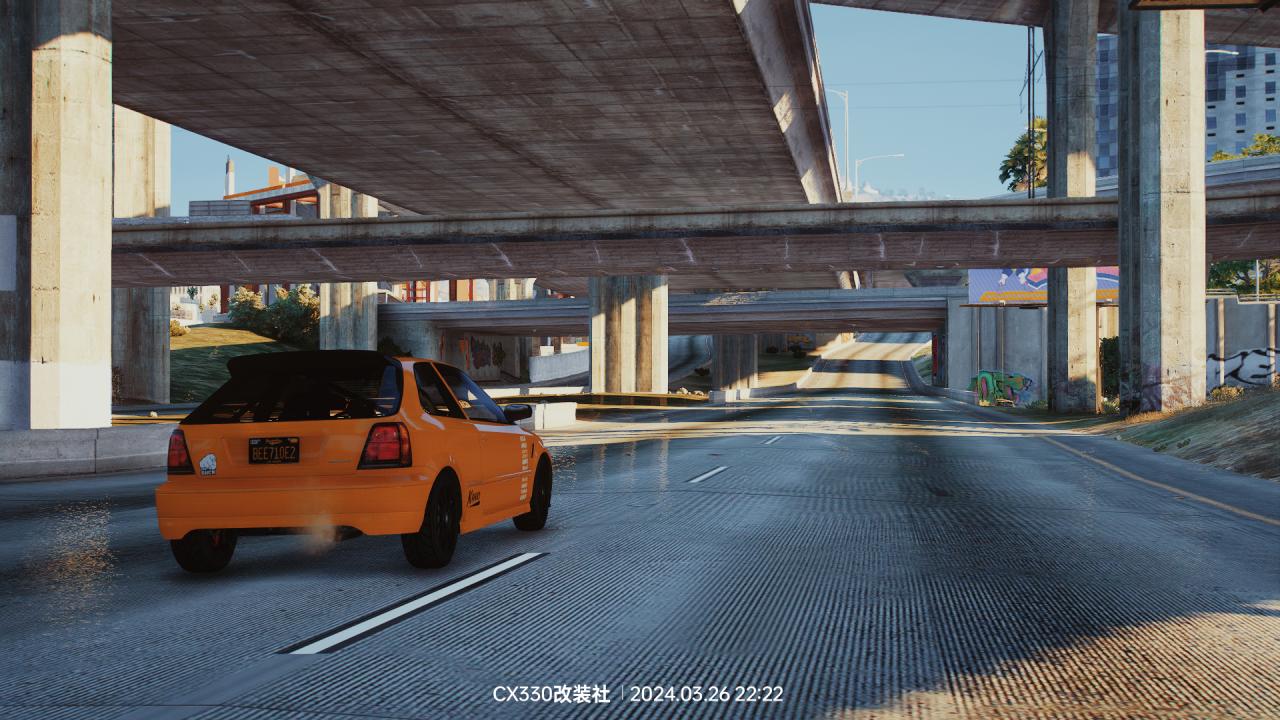
相关内容